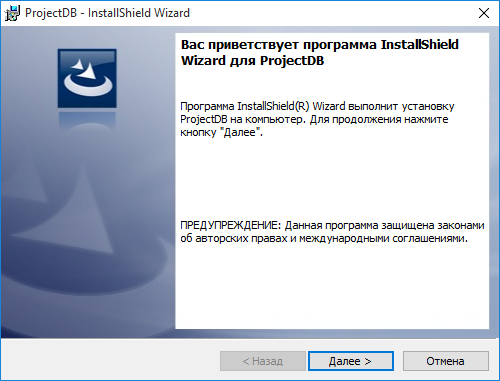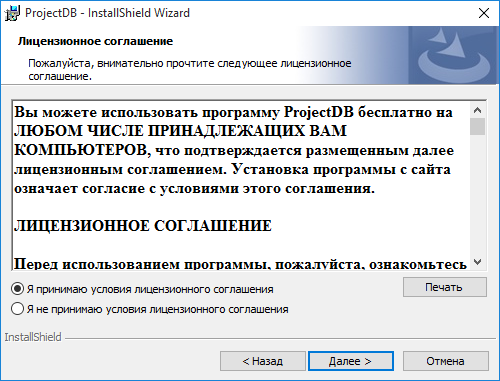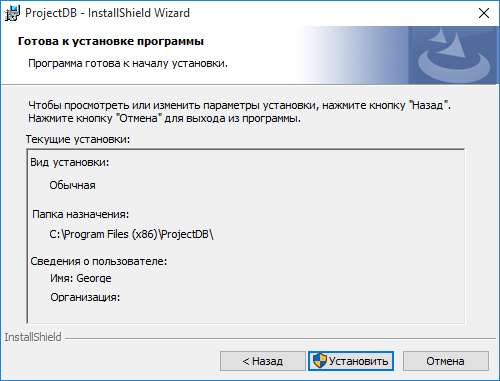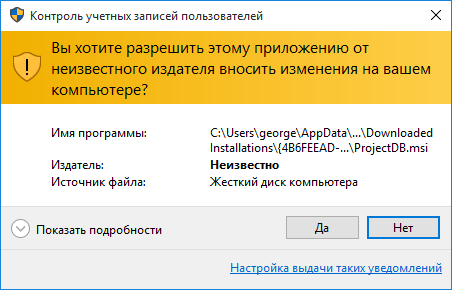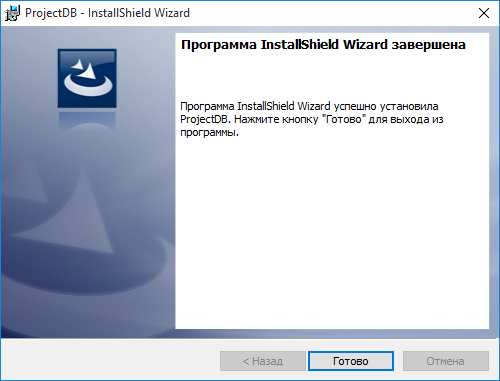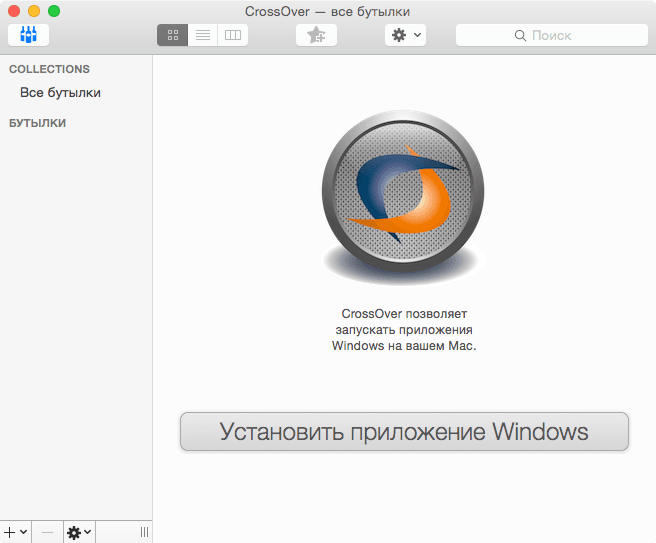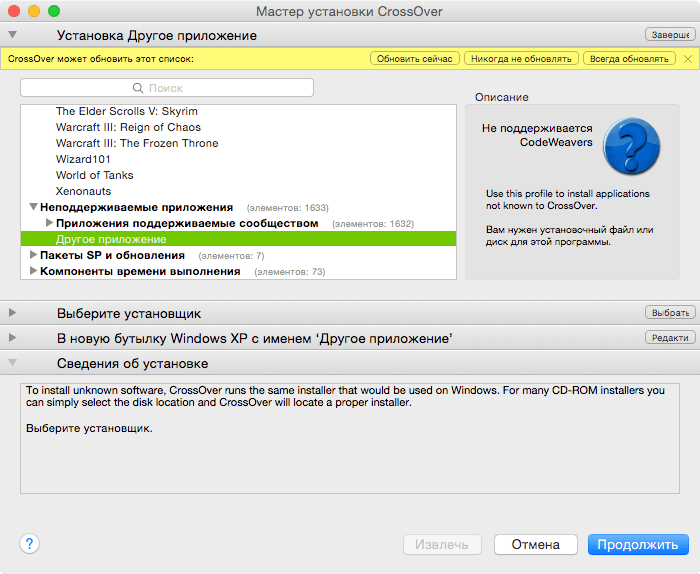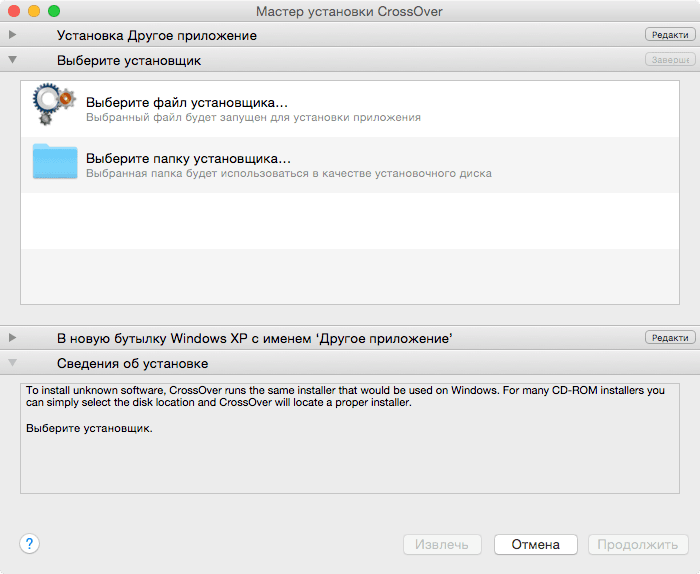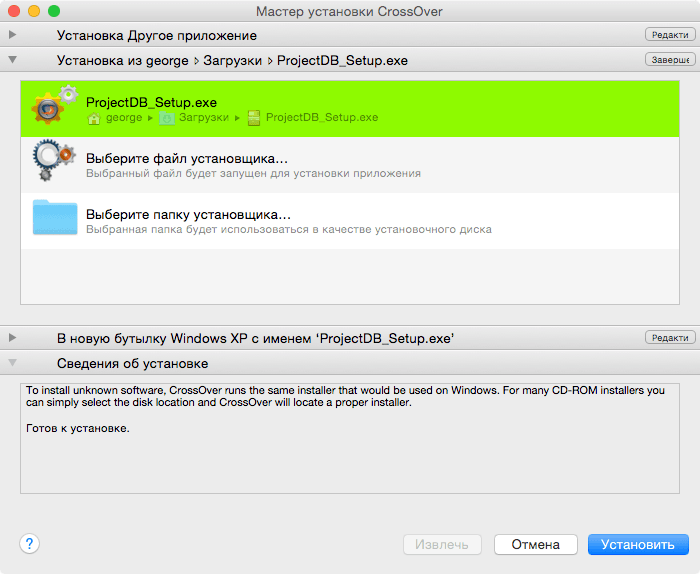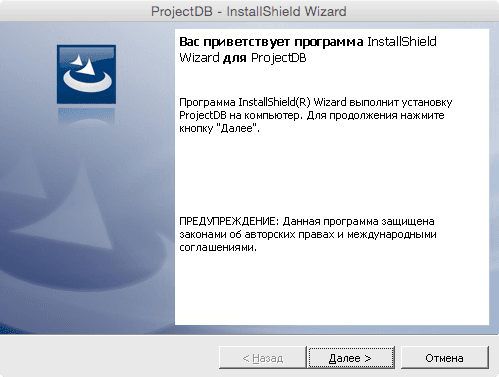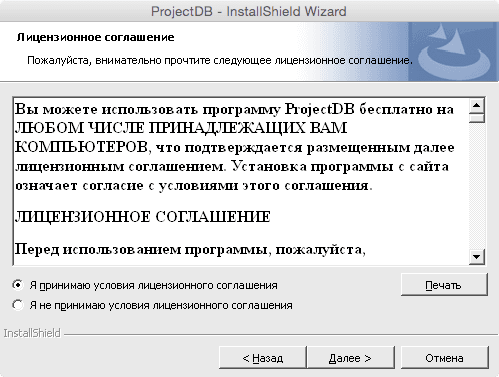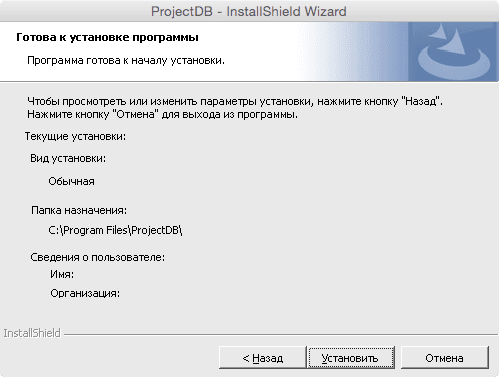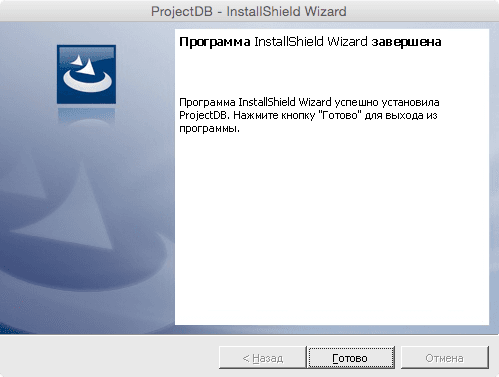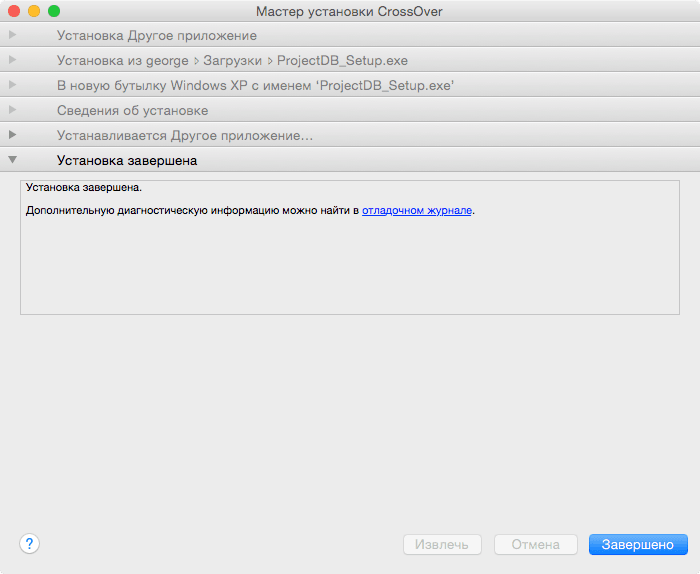1.2. Загрузка и установка программы
1.2.1. Загрузка и установка программы
Программу ProjectDB возможно загрузить по адресу https://www.projectdb.ru в разделе Загрузить. После нажатия на ссылку для загрузки начнется загрузка файла ProjectDB_Setup.zip. Результатом распаковки архива будет установочный файл ProjectDB_Setup.exe.
В настоящий момент ProjectDB возможно использовать на операционных системах семейства Microsoft Windows, а также на операционных системах OS X и Linux при помощи эмулятора среды Windows, например, программного обеспечения CrossOver от компании Codeweavers.
Для установки программы на операционной системе Windows следует:
1.2.1.1. начать процесс установки стандартными для операционной системы способами;
1.2.1.2. в окне приветствия нажать Далее;
1.2.1.3. ознакомиться с лицензионным соглашением, в случае согласия с условиями лицензионного соглашения выбрать пункт Я принимаю условия лицензионного соглашения, нажать Далее;
1.2.1.4. нажать Установить;
1.2.1.5. в случае появления запроса разрешить программе вносить изменения на компьютере нажатием кнопки Да;
1.2.1.6. после окончания установки нажать Готово.
1.2.2. Установка программы на OS X
Для установки программы на операционной системе OS X с использованием программы CrossOver следует:
1.2.2.1. загрузить и установить программное обеспечение CrossOver на сайте www.codeweavers.com;
1.2.2.2. запустить программу CrossOver;
1.2.2.3. в главном окне программы нажать Установить приложение Windows;
1.2.2.4. в списке приложений в разделе Неподдерживаемые приложения выбрать Другое приложение;
1.2.2.5. в разделе Выберите установщик выбрать Выберите файл установщика;
1.2.2.6. в появившемся окне указать путь до установочного файла ProjectDB_Setup.exe;
1.2.2.7. нажать Использовать этот установщик;
1.2.2.8. нажать Установить;
1.2.2.9. в окне приветствия нажать Далее;
1.2.2.10. ознакомиться с лицензионным соглашением, в случае согласия с условиями лицензионного соглашения выбрать пункт Я принимаю условия лицензионного соглашения, нажать Далее;
1.2.2.11. нажать Установить;
1.2.2.12. после окончания установки нажать Готово;
1.2.2.13. после окончания создания бутылки нажать Завершено.
1.2.3. Далее